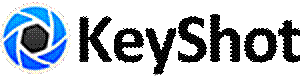
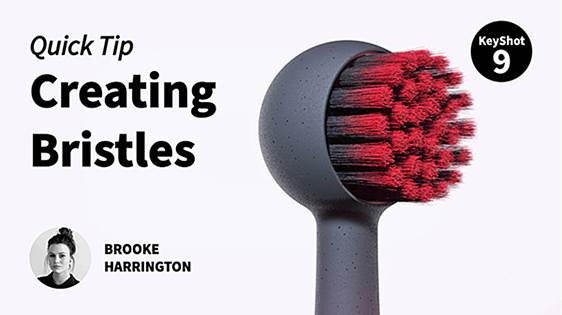
在模型中添加刷毛似乎很困难,但KeyShot Pro使其变得轻而易举。无论是纤维图案,一种样式的变化还是每种样式的多种组合,KeyShot Fuzz均可让您创建各种刷毛外观。
KeyShot Fuzz可以创建刷毛等更多
要在KeyShot中创建刷毛,您不必担心会为代表刷毛的任何单个纤维或形状建模。您所需要的只是一个表面-KeyShot Fuzz将负责其余的工作。尽管您可能已经看到绒毛用来制造细微的布纤维,但绒毛被用来制造各种魔术贴和舒适的地毯,再到草和发刷。让我们看看它是如何完成的。
1.分开表面
首先,将刷毛的表面与模型的其余部分分开。在您的CAD软件中或通过使用``分割对象表面''(KeyShot Pro工具)来执行此操作。这需要是一个单独的表面,因此您不会从这些其他表面上生长出多余的Fuzz纤维。
2.选择您的表面
接下来,双击该表面以编辑材料,然后从材料类型下拉列表中选择``塑料''。现在,在材料选项卡中选择材料图。在节点编辑器窗口中,右键单击并选择Geometry, Fuzz.
3.添加密度纹理
将``Fuzz''节点连接到曲面节点的``Geometry''插槽。要获得受控的刷毛效果,请添加``密度纹理''。KeyShot中的网状纹理是一个不错的选择,但是对于牙刷模型,我创建了具有自定义图案的图像。按C键隔离节点,以便更轻松地确定尺寸和位置。
对于任何纹理,黑色区域将不显示纤维,灰色区域将显示较少的纤维,而白色区域将匹配在``密度''参数中设置的密度。选择执行几何节点以刷新几何。现在,让我们跳入这些Fuzz属性。
4.调整您的模糊属性
根据需要调整Fuzz属性,以获得你需要的外观。确保添加一点长度变化(刷毛很少是完全一致的),并绝对增加一点随机性(默认情况下,模糊纤维是完全直的),以获得更自然的外观,在刷毛末端的扇形效果。当你准备好看到变化时,更新几何体。
5.更进一步
如果要更进一步并更好地控制绒毛纤维的外观,只需将一种材料附着到绒毛节点的表面插槽即可。要在纤维上创建渐变,请添加``颜色渐变''纹理并将其附加到``材质''节点的``扩散插槽''中。
现在,您可以看到用刷子,牙刷,扫帚或许多其他产品制成看起来像刚毛的毛发是多么容易。